| 主机参考:VPS测评参考推荐/专注分享VPS服务器优惠信息!若您是商家可以在本站进行投稿,查看详情!此外我们还提供软文收录、PayPal代付、广告赞助等服务,查看详情! |
| 我们发布的部分优惠活动文章可能存在时效性,购买时建议在本站搜索商家名称可查看相关文章充分了解该商家!若非中文页面可使用Edge浏览器同步翻译!PayPal代付/收录合作 |
说到制作下拉菜单,大家都知道可以直接使用excel中的数据校验来实现,但第二级、第三级甚至更多级的下拉菜单可能会有点混乱。其实用excel做一个三级下拉菜单并不难。就像复制粘贴一样简单!不相信?一起来看看文章你就知道了!

使用数据有效性制作下拉菜单对于大多数朋友来说都很熟悉,但是当涉及到二级和三级下拉菜单时,您可能就不那么熟悉了。
第二个和第三个下拉菜单是什么?例如,在单元格中选择一个省后,第二个单元格选项只能出现在该省所属的城市中,第三个单元格选项只能出现在该城市所属的区中。效果如图。

似乎很神奇。事实上,制作这样一个多级下拉菜单是非常容易的。您只需要掌握两项技能:定义名称和数据验证(数据有效性)。我们来看看具体的操作步骤。
首先,建立一级下拉菜单
操作要点:
【快速定义名称】选择省名所在的单元格区域“A1:D1”,在名称框中输入“省”,按回车键确认;
【设置数据有效性】选择要设置一级下拉菜单的单元格,打开数据有效性,设置顺序,输入“=省”作为来源,确认生成下拉菜单。动画中显示了操作步骤。

注意:如果在设置数据有效性时提示“指定的命名区域不存在”,则意味着名称定义操作错误。

点击“公式-名称管理器”检查名称是否定义成功。

经过上述操作后,一级下拉菜单的设置完成。
第二,建立两级下拉菜单
操作要点:
【批量定义名称】选择包含省市的单元格区域,即“A1:D6”,点击公式页签中的“基于选择创建”,批量定义名称,创建时只勾选“首行”;
完成后,可以由名称管理器检查,此时会有更多的名称对应几个省份。
【设置数据有效性】选择要设置二级下拉菜单的单元格,打开数据有效性,设置“序列”,输入“= INDIRECT(A14)”作为来源,确认生成下拉菜单。动画中显示了操作步骤。

为了方便以后设置三级菜单,我们在这里对A14使用相对引用。
这一步需要注意:公式中的A14需要根据实际情况进行修改。该公式的含义是将一级菜单生成的单元格数据作为二级菜单的有效依据。
完成以上操作后,二级下拉菜单的设置就完成了,您可以自己验证选项的正确性。
关于间接函数:
这个函数是一个引用函数,它只是引用指定的地址。在本例中,A14是一个省的名称,在名称管理器中有一组对应的城市,如图所示:

在这个例子中,INDIRECT函数的作用是根据现有的名称获取一组对应的数据。如果你需要了解这个功能的详细教程,可以留言告诉我们。
第三,建立三级下拉菜单
操作要点:
【批量定义名称】与上一步一样,选择包含城市和地区的单元格区域,即“F1:K17”。使用“基于选择创建”功能批量定义名称。请注意,创建时只检查“最左边的列”;
【复制有效性设置】复制二级下拉菜单所在的单元格,在需要设置三级下拉菜单的单元格中选择性粘贴“验证”,操作步骤如动画所示。

因为相对引用用于二级菜单中单元格的有效性公式,所以您可以直接复制并粘贴单元格B14。
如果要设置有效性,源应输入“= INDIRECT(B14)”。
反正三级菜单的设置也没那么难。
总结:
我今天分享的只是一个设置多级菜单的基本方法,我们需要注意几个地方。
1.设置多级菜单时,下拉数据源的结构非常重要。在本例中,我们可以看到数据源设置的特征。至于标题是在第一行还是最左边一列,可以根据实际需要决定。
2.这种设置方法的优点是易于掌握和扩展。用同样的方法设置四级菜单甚至五级菜单并不难。但是,缺点也很明显。例如,当选项数量不同时,下拉框中会出现空白选项,并且当选项内容增加时需要修改名称范围,这不是很智能。

3.设置多级菜单的核心是间接功能的使用。如果你想让下拉菜单更智能,不包含空白项目并在内容增加时自动调整,则需要结合OFFSET、MATCH和COUNTA等功能来实现。这需要相当强的使用公式函数的能力。有兴趣的话留言告诉小编,以后再写这个问题的教程。
相关学习推荐:excel教程
以上是实用Excel技巧的分享:如何详细制作二级和三级下拉菜单。更多资讯请关注主机参考其他相关文章!
这几篇文章你可能也喜欢:
- 删除Delate Datalicate Datace中的Excel(如何在Excel表中删除重复的数据)
- 如何使用Excel控件(Excel控件)
- 在Excel中按名称查询照片很简单(如何在Excel中按名称搜索照片)
- 使用Excel网格实现项目进度图表(如何使用Excel创建项目进度条)
- 在Excel中轻松查看任意条件下的数据(如何在Excel中根据条件搜索数据)
本文由主机参考刊发,转载请注明:实用Excel技巧分享:如何制作二级和三级下拉菜单(制作二级下拉列表) https://zhujicankao.com/101808.html
 主机参考
主机参考














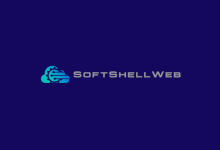
评论前必须登录!
注册